Po vystavení účtu pomocou tlačidla Vystaviť účet na hlavnej obrazovke sa zobrazí platobný dialóg. Pomocou tohto dialógu môžete zaplatiť aktuálny účet a vykonávať ďalšie pokročilé operácie s účtom. Platobný dialóg vám v závislosti od tohto nastavení umožňuje:
•Pomocou tlačidiel rýchlych akcií môžete jedným ťuknutím pridať zákazníka, nastaviť zľavu alebo označiť účet ako zaplatený a uzavretý.
•Zvoliť pred zaplatením prepitné. V prípade podporovaného platobného terminálu sa celková čiastka aj s vybraným prepitným prenesie do terminálu. Prepitné môže tiež zákazník sám do platobného terminálu zadať.
•Vybrať vami akceptované platobné metódy zvlášť pre pokladňu a Mobilného čašníka a zvoliť ich poradie v platobnom dialógu.
•Jednoducho rozdeliť zaplatenú sumu medzi viacero platobných metód.
•Zobrazovať čiastku na vrátenie na základe prijatej platby od zákazníka. Prijatú čiastku je možné vyberať aj z konkrétnych bankoviek a mincí.
•Vystaviť faktúru na úhradu tovaru a poslať ju zákazníkovi.
•Vykonávať odpisovanie výrobkov a ich surovín.
•Označiť vystavený doklad ako nefiškalizovaný.
|
Ako nastaviť správanie pokladne pri zaplatení a uzavretí účtu a ako pracovať s platobným dialógom ukazujú rôzne scenáre v tejto kapitole. |
Opis platobného dialógu
Po vystavení účtu z hlavnej obrazovky sa zobrazí predvolená obrazovka platobného dialógu, ktorú vidíte na obrázku nižšie. Ak nepotrebujete nič meniť, ťuknite na zvolenú platobnú metódu  . Podľa aktuálneho nastavenia platieb sa potom zobrazí dialóg pre výber prepitného či pre zadanie obdržanej čiastky od zákazníka.
. Podľa aktuálneho nastavenia platieb sa potom zobrazí dialóg pre výber prepitného či pre zadanie obdržanej čiastky od zákazníka.
Následne bude možné účet tlačidlom s vybranou platobnou metódou uzavrieť. Platba bude zaevidovaná ako zaplatená, a ak máte nastavenú zodpovedajúcu tlačovú úlohu, bude vytlačená účtenka. Pokiaľ nie je aktívne prepitné ani voľba Zaplatené, vrátiť, bude po výbere platobnej metódy účet rovno zaplatený a uzavretý bez nutnosti ďalších operácií.
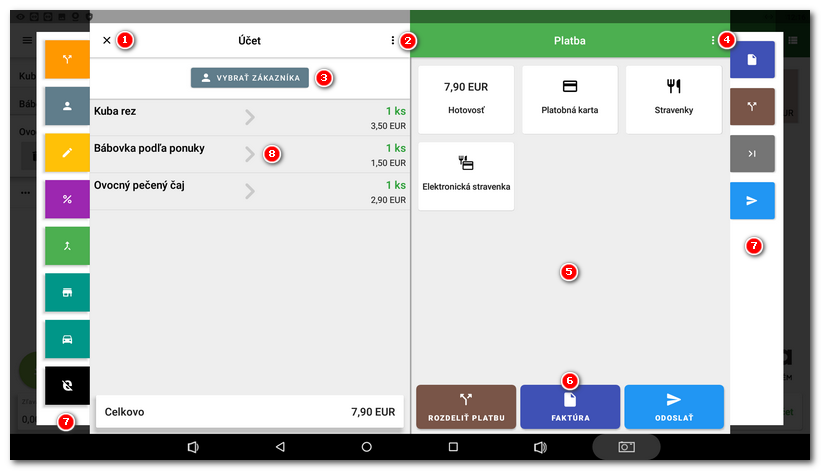
•Krížikom  platobný dialóg zatvoríte, vrátite sa a môžete s otvoreným účtom ďalej pracovať.
platobný dialóg zatvoríte, vrátite sa a môžete s otvoreným účtom ďalej pracovať.
•Ťuknutím na ikonku troch vertikálnych bodiek  v sekcii Účet zobrazíte pokročilé možnosti účtu. V závislosti od možnosti vydávať nefiškálne doklady v nastavení fiškalizácie je možné tu ďalej vybrať, či sa doklad bude alebo nebude fiškalizovať. Dlhým podržaním prsta na tejto ikonke rozdelíte účet a zobrazíte okno K platbe. Do tohto okna presúvate položky, ktoré chcete mať na oddelenom účte a zaplatiť zvlášť. Pozri kapitolu Rozdeliť účet. Na rýchle rozdelenie položiek na účte k platbe zvlášť použite aj šípky
v sekcii Účet zobrazíte pokročilé možnosti účtu. V závislosti od možnosti vydávať nefiškálne doklady v nastavení fiškalizácie je možné tu ďalej vybrať, či sa doklad bude alebo nebude fiškalizovať. Dlhým podržaním prsta na tejto ikonke rozdelíte účet a zobrazíte okno K platbe. Do tohto okna presúvate položky, ktoré chcete mať na oddelenom účte a zaplatiť zvlášť. Pozri kapitolu Rozdeliť účet. Na rýchle rozdelenie položiek na účte k platbe zvlášť použite aj šípky  .
.
•Pomocou tlačidla VYBRAŤ ZÁKAZNÍKA  môžete priradiť účet konkrétnemu zákazníkovi.
môžete priradiť účet konkrétnemu zákazníkovi.
•Tri zvislé bodky  v časti Platba zobrazí pokročilé možnosti platby.
v časti Platba zobrazí pokročilé možnosti platby.
•V časti  ťuknutím vyberiete platobnú metódu na zaplatenie účtu a presuniete sa na ďalší krok. Dostupné platobné metódy sú závislé na tomto nastavení. Platobnú metódu u už zaplateného (uzavretého) účtu môžete zmeniť v Histórii. Po výbere platobnej metódy je možné v ďalšom kroku zmeniť hodnotu zaplatenej čiastky. Čiastka na vrátenie sa podľa toho automaticky dopočíta a pokladňa ukáže, koľko máte zákazníkovi vrátiť. Voliteľne je možné ešte pred uzavretím a zaplatením účtu zadať alebo vybrať z návrhov prepitné od zákazníka.
ťuknutím vyberiete platobnú metódu na zaplatenie účtu a presuniete sa na ďalší krok. Dostupné platobné metódy sú závislé na tomto nastavení. Platobnú metódu u už zaplateného (uzavretého) účtu môžete zmeniť v Histórii. Po výbere platobnej metódy je možné v ďalšom kroku zmeniť hodnotu zaplatenej čiastky. Čiastka na vrátenie sa podľa toho automaticky dopočíta a pokladňa ukáže, koľko máte zákazníkovi vrátiť. Voliteľne je možné ešte pred uzavretím a zaplatením účtu zadať alebo vybrať z návrhov prepitné od zákazníka.
•Pomocou tlačidiel Rozdeliť platbu, Faktúra a Odoslať  môžete rozdeliť platbu medzi viacero platobných metód, vystaviť faktúru alebo poslať účtenku zákazníkovi e-mailom. Platbu však môžete rozdeliť aj tak, že po výbere platobnej metódy zadáte prijatú sumu, ktorá je nižšia ako celková útrata. Potom budete automaticky vrátení na výber ďalšieho spôsobu platby, aby ste zaplatili zostatok.
môžete rozdeliť platbu medzi viacero platobných metód, vystaviť faktúru alebo poslať účtenku zákazníkovi e-mailom. Platbu však môžete rozdeliť aj tak, že po výbere platobnej metódy zadáte prijatú sumu, ktorá je nižšia ako celková útrata. Potom budete automaticky vrátení na výber ďalšieho spôsobu platby, aby ste zaplatili zostatok.
•Na ľavej a pravej strane sa zobrazujú zástupcovia  pre rozšírené možnosti účtu alebo platby. Tieto zástupcovia nie sú k dispozícii, ak zariadenie nemá dostatočné rozlíšenie displeja.
pre rozšírené možnosti účtu alebo platby. Tieto zástupcovia nie sú k dispozícii, ak zariadenie nemá dostatočné rozlíšenie displeja.
|
U uzavretých a zaplatených účtov je v Histórii možné dodatočne zmeniť platobnú metódu, ktorú boli zaplatené. |
Možnosti účtu a platieb
Okrem jednoduchých platieb môžete v dialógovom okne platby vykonávať aj niektoré pokročilé operácie s účtovanými položkami (zlúčenie alebo rozdelenie), s vlastným účtom a s platobnými metódami. Tu sú najpoužívanejšie operácie:
•Ak potrebujete rozdeliť účet, aby napríklad viacero zákazníkov pri stole mohlo zaplatiť svoj účet samostatne, pozrite si časť Rozdeliť účet.
•Ak potrebujete rozdeliť platbu tak, aby zákazník mohol platiť viacerými platobnými metódami súčasne (napr. čiastočne v hotovosti a čiastočne kartou), pozrite si časť Rozdeliť platbu.
•Ak chcete vystaviť nefiškalizovanú účtenku, použite ponuku pokročilé možnosti účtu.
 Predaj so sebou
Predaj so sebou
Dotykačka umožňuje definovať pri naúčtovaní produktu / platbe účtu, či chcete produkt / celý účet predať na mieste alebo so sebou. Môžete tiež určiť sadzbu DPH používanú pre predaj se sebou.
Ak chcete používať predaj so sebou, musíte túto funkciu najprv povoliť v nastaveniach aplikácie a určiť, ako sa má správať.
Úplný popis nastavenia predaja so sebou nájdete v kapitole Predaj so sebou.
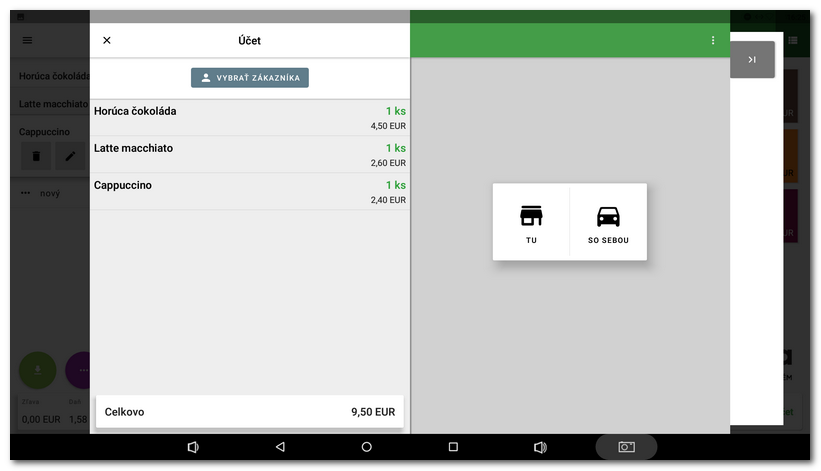
Odpisy produktov a surovín
Ak používate Receptúry, Dotykačka ponúka aj odpis surovín. Odpisy sú štandardnou platobnou metódou. Po pridaní tejto metódy môžete ľahko odpočítať položky zo skladu (napr. pri rozliatí nápoja) priamo z platobného dialógu. Vystavením účtu pomocou platobné metódy Odpis sa odpočítajú všetky predané položky vrátane nastavených surovín. Nevydáva sa však riadna účtenka, ale len potvrdenie o vykonanom odpočte, ktoré nijako neovplyvňuje tržby a DPH pokladnice. Po vystavení položiek metódou Odpis dôjde k správne evidovanému pohybu v skladu.
Ako vykonať odpis produktov a surovín?
Je to veľmi jednoduché:
1.V Nastaveniach aplikácie aktivujte v časti Nastavenie platieb platobnú metódu Odpis.
2.Túto platobnú metódu potom nájdete v platobnom dialógu.
3.Štandardne naúčtujte produkty, ktoré potrebujete odpísať, a účet "zaplaťte" pomocou platobnej metódy Odpis.
4.Ak k takto zaplatenému účtu pridáte poznámku (napr. dôvod odpisu), zapíše sa do všetkých odpísaných produktov - surovín.
5.Produkty budú odpísané vrátane ich surovín (receptúr).
6.Ak ste pridali tlačovú úlohu Odpis, vytlačí sa potvrdenie.
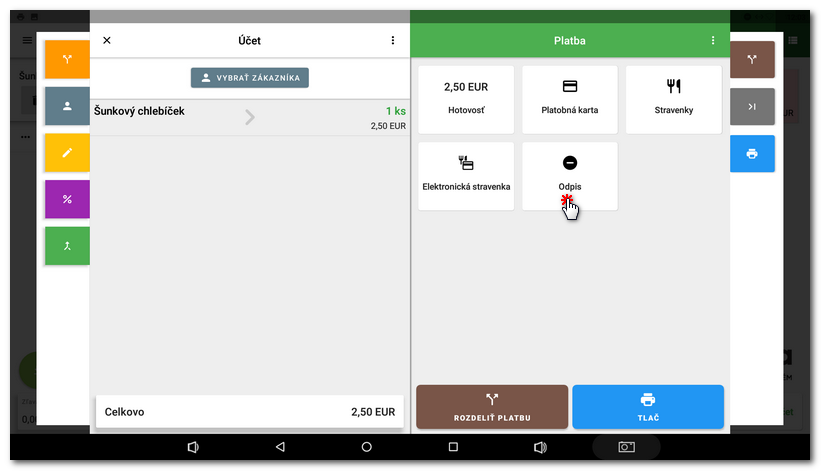
|
•Hodnotu odpísaných produktov nájdete v pokladni v Prehľade tržieb a vo Vzdialenej správe v predajných zostavách. Alternatívnou možnosťou je najprv zaparkovať výrobky určené na odpis na konkrétny stôl na mape stolov a potom vykonať hromadnú "platbu" metódou Odpis. Všetky odpísané produkty potom nájdete pod týmto stolom. •Pri uzatváraní účtu platobnou metódou Odpis je štandardne vytlačená nefiškálna účtenka. |